在现代化的办公环境或家庭中,电脑桌是不可或缺的一部分。它不仅为我们的电脑设备提供了一个稳定的工作平台,同时也影响着我们的使用体验。电脑桌背板的安装是确...
2025-07-30 6 电脑
在当代数码时代,使用专业照相机拍摄视频并将其导入电脑是一种常见的需求。然而,在连接照相机到电脑后,一些用户可能会遇到没有声音的情况,这可能会对工作和娱乐产生影响。本文将探讨导致该问题的可能原因,并提供相应的解决措施。
在深入解决问题之前,了解可能导致照相机连接电脑后没声音的原因至关重要。以下是一些常见的问题及其可能的根源:
1.驱动程序过时或不兼容:照相机的驱动程序可能未更新至最新版本,或者与当前操作系统的版本不兼容。
2.连接接口问题:连接照相机与电脑的物理接口可能由于松动、损坏或选错了端口导致声音无法传输。
3.音频输入设置错误:电脑的操作系统设置中,音频输入设备可能未正确配置为照相机。
4.照相机设置问题:照相机内部设置可能未启用音频录制或选择了错误的音频输入源。
5.操作系统故障或权限问题:有的时候,操作系统的音频服务遇到了问题,或者由于权限不足而无法捕获音频。
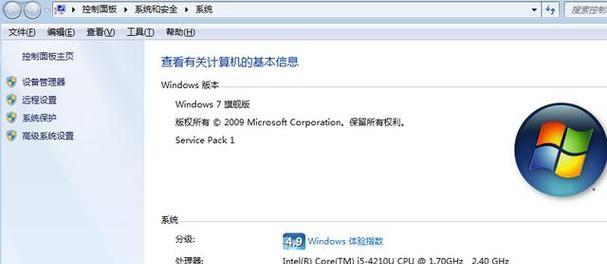
接下来,我们将一步步分析如何解决上述原因所带来的问题。
更新或安装驱动程序
步骤1:访问照相机制造商网站
前往照相机制造商的官方网站,搜索并下载适用于您电脑操作系统的最新驱动程序。
步骤2:卸载旧驱动程序
在设备管理器中找到照相机设备,右键单击并选择“卸载设备”。重启电脑后,操作系统会自动尝试重新安装驱动程序。
步骤3:安装新驱动
运行下载的安装程序,按照提示完成安装。
检查和修复连接问题
步骤1:检查物理连接
确保照相机与电脑之间的连接线牢固连接。尝试使用不同端口或更换连接线,看是否能解决问题。
步骤2:检查音频输入设备设置
在电脑的控制面板或音频设置中,确保当前的音频输入设备设置为您正在使用的照相机。
校准照相机内部设置
步骤1:访问照相机设置菜单
在照相机上,进入设置菜单,查找音频或麦克风相关的选项。
步骤2:调整音频设置
如果照相机允许,确保启用音频录制功能,并检查是否选择了正确的麦克风输入源。
修正操作系统的音频服务问题
步骤1:音频服务检查
在Windows系统中,可以通过“服务”管理工具检查音频相关的服务是否正在运行。
步骤2:权限设置
确保您的账户拥有操作音频设备的权限。在控制面板中的“用户账户”里检查和修改相关权限。
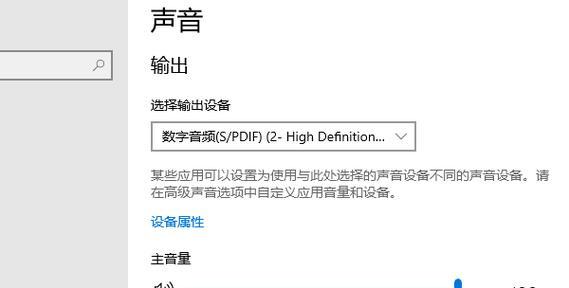
1.音频管理器的作用
音频管理器是电脑用来管理声音输入输出设备的软件,了解它的功能和设置很重要。
2.照相机格式兼容性
有时,照相机录制的音频格式可能不被电脑支持。了解不同格式的兼容性并安装相应的解码器或编解码包可能有助于解决问题。
3.操作系统的更新
确保您的操作系统是最新的,因为新版本通常包含对新硬件和问题的修复。
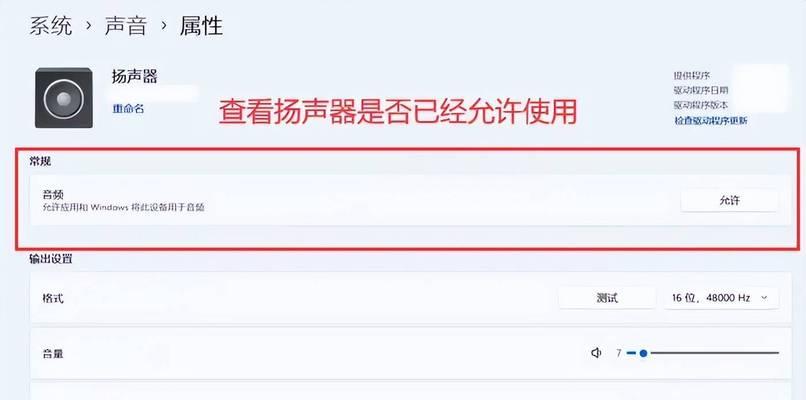
遇到照相机连接电脑后没有声音的问题时,不要慌张。通过逐一检查上述原因并尝试上述解决方案,大多数情况下可以找到问题所在并解决它。如果问题依旧无法解决,建议联系照相机的客户服务部门或专业的技术支持人员求助。通过本文的指导,希望您能够顺利解决照相机的音频同步问题,继续享受拍摄和创作的乐趣。
标签: 电脑
版权声明:本文内容由互联网用户自发贡献,该文观点仅代表作者本人。本站仅提供信息存储空间服务,不拥有所有权,不承担相关法律责任。如发现本站有涉嫌抄袭侵权/违法违规的内容, 请发送邮件至 3561739510@qq.com 举报,一经查实,本站将立刻删除。
相关文章

在现代化的办公环境或家庭中,电脑桌是不可或缺的一部分。它不仅为我们的电脑设备提供了一个稳定的工作平台,同时也影响着我们的使用体验。电脑桌背板的安装是确...
2025-07-30 6 电脑

在漳州,如果您手中的音响设备遇到故障,找到一家靠谱的音响维修店至关重要。本文将为您详细解答漳州电脑城音响维修店的位置及维修服务内容,帮助您快速解决音响...
2025-07-29 8 电脑

在这个快节奏的时代,电脑的开机速度对于用户来说至关重要。宏碁(Acer)作为知名的电脑品牌,其设备的开机速度通常表现良好,但如果想要进一步提升开机速度...
2025-07-29 8 电脑

随着互联网技术的迅速发展,视频内容越来越受到人们的喜爱。无论是个人分享还是商业推广,高质量的视频内容总是能吸引观众的注意。而拍摄高级视频,尤其是需要在...
2025-07-28 9 电脑

电脑桌刻字贴的正确贴法是什么?哪里可以找到贴法视频?在现代装饰和个性化需求的驱使下,电脑桌刻字贴成为了增添桌面美感的流行方式。它不仅能够美化我们的...
2025-07-28 9 电脑

在使用电脑时,良好的声音输出是提升用户体验的重要因素之一。扬声器作为声音输出的重要组成部分,正确的设置位置和调整方法显得尤为重要。本文将为您详细指导电...
2025-07-25 8 电脑